Photoshop教程:打造夢幻藍色銀河星云效果
時間:2024-02-03 00:29作者:下載吧人氣:32
作者:飄零的楓葉來源:中國教程網
簡介:本例介紹使用PS制作漂亮藍色銀河星云效果,教程主要通過運用PS自帶的光暈、極坐標、旋轉扭曲、添加雜色濾鏡、自定義形狀工具等方法來制作,另外也希望大家能通過本例了解到圖層混合模式,圖層編組的運用~~
聲明:本教程非原創,在國外網站上看到的,不是原文翻譯的,按自己理解重新整理的,希望壇友們能看懂。。。
本例主要通過運用PS自帶的光暈、極坐標、旋轉扭曲、添加雜色濾鏡、自定義形狀工具等方法來制作,另外也希望大家能通過本例了解到圖層混合模式,圖層編組的運用。。。。。。
先來看下最終效果吧:

一、新建一個1280x1024像素,72dpi的新文件,設置前景色為黑色,按Alt+Delete填充
二、復制一層,得到圖層1,執行濾鏡——渲染——光暈,數值如下
注:用鼠標移動光暈上的十字,移至如圖位置
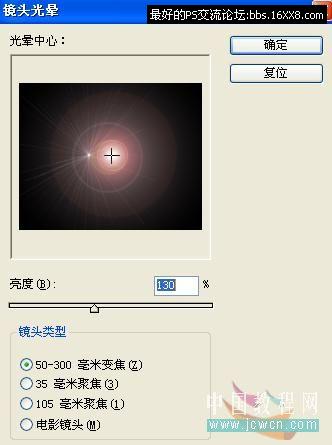
效果如圖:

三、按Ctrl+T調出自由變形工具,按住Shift+Alt將圖層1縮放至如圖效果

四、設置圖層模式為變亮
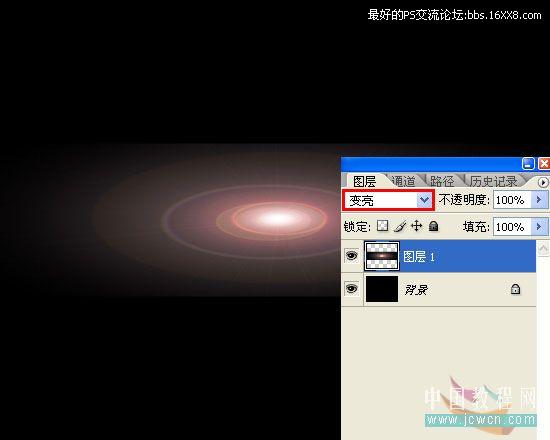
五、復制一層,得到圖層1副本,按Ctrl+T調出自由變形工具,旋轉90度,得到如圖效果

六、合并圖層1和圖層1副本,執行濾鏡——扭曲——極坐標,勾選極坐到平面坐標,如圖

效果如圖:
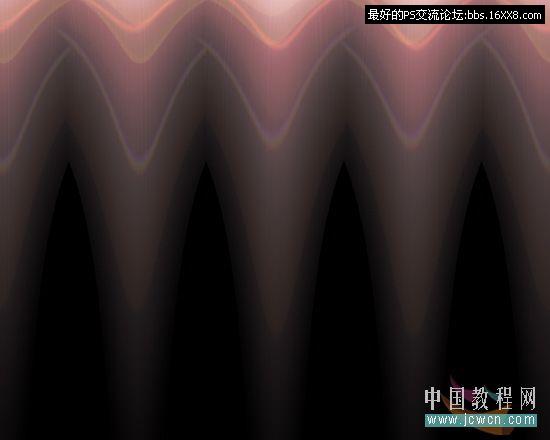
七、執行濾鏡——扭曲——旋轉扭曲,設置如圖:
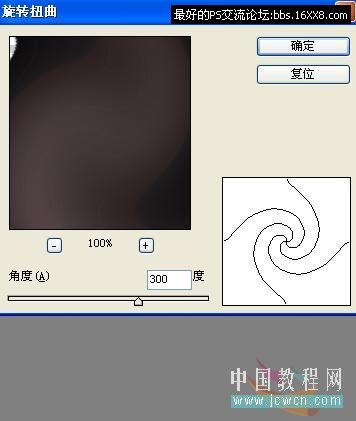
八、按Ctrl+F鍵重復執行旋轉扭曲濾鏡,效果如圖:
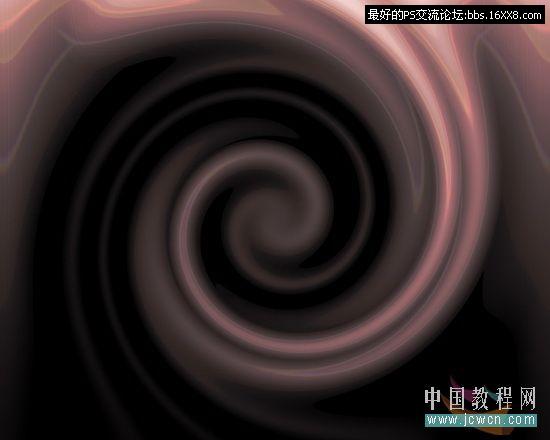
九、按Ctrl+U鍵調出色相/飽和度,設置如圖:
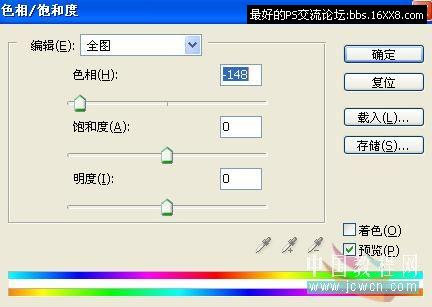
效果如圖:

十、雙擊圖層1副本調出圖層樣式,勾選外發光,混合模式為:亮度、不透明度100、設置顏色為#12347e、大小21,其它不動
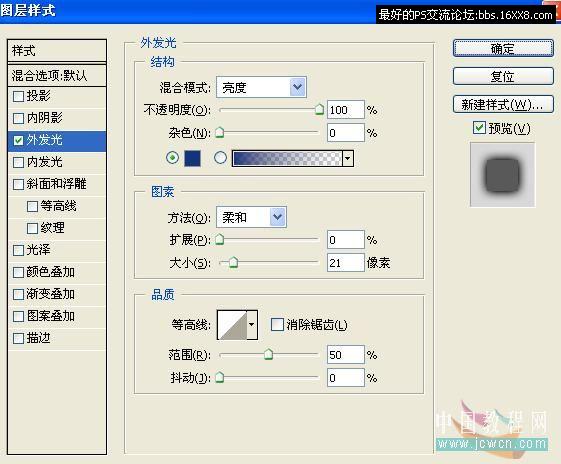
效果如圖:

十一、新建一層,得到圖層1,設置前景色為#0067cb,按Alt+Delete填充
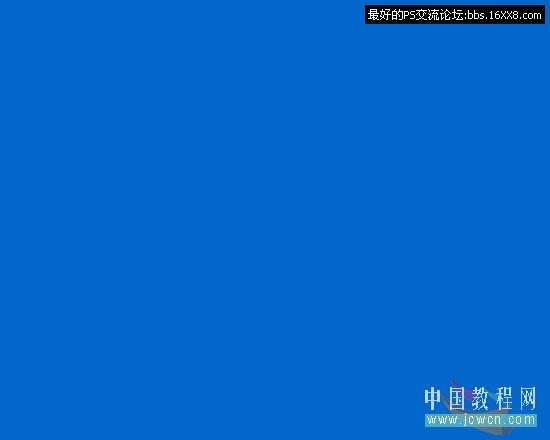
十二、設置圖層1的混合模式為柔光
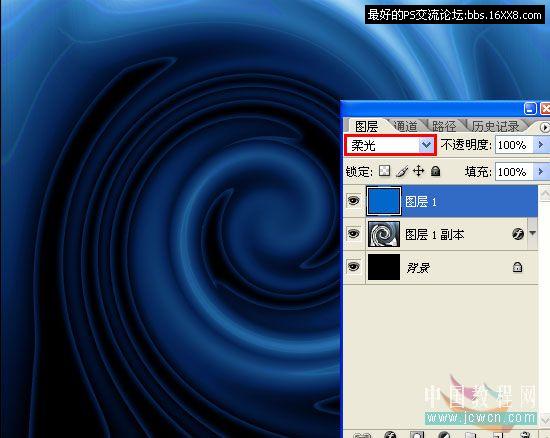
效果如圖:
十三、新建一個圖層,用黑色畫筆涂抹,效果如圖

十四、新建一個圖層,得到圖層3,填充黑色,設置前景色和背景色如圖
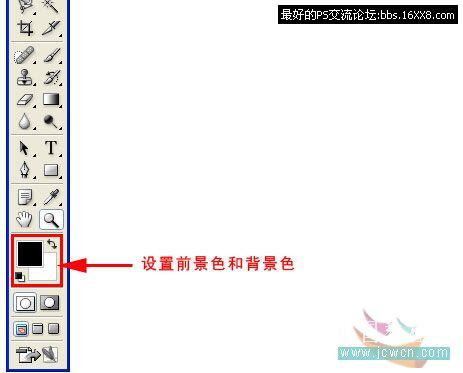
十五、執行濾鏡——雜色——添加雜色,設置如圖
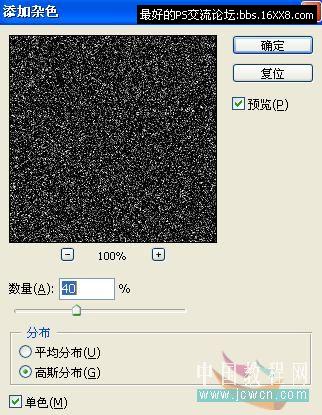
十六、按Ctrl+L調出色階,設置如圖

十七、設置圖層3的混合模式為顏色減淡
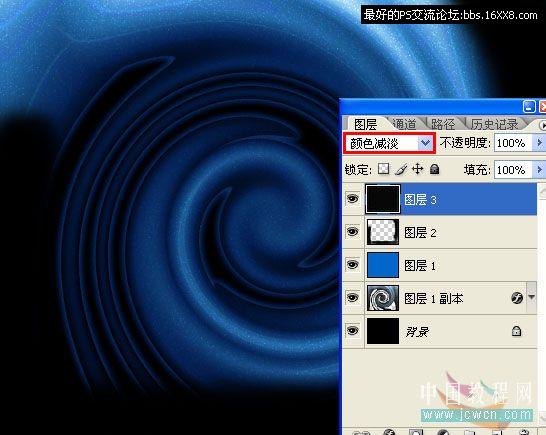
效果如圖:

十八、選擇自定義形狀工具,選擇如圖五角星形(要記得載入全部形狀才能找到五角星形)

十九、新建一層,畫一個五角星,選擇直接選區工具,選中如圖路徑節點,按Ctrl+T調出自由變形工具,按Shift+Alt改變路徑節點如圖

二十、為星形圖層創建顏色填充層,填充白色,雙擊星形圖層,調出圖層樣式,設置如圖:
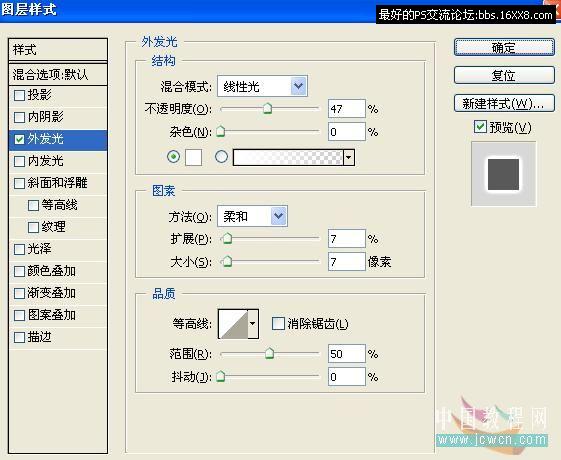
二十一、隨意復制多個星星并執行變形操作,放置于如下圖位置

二十二、按Ctrl+G將所有的星星編組,得到組1,設置星星圖層混合模式為實色混合,調整圖層透明度為60%
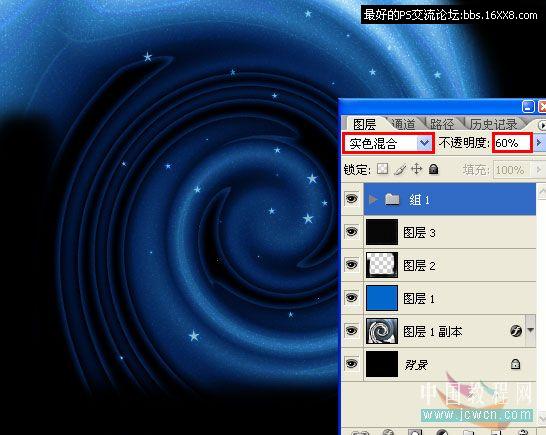
效果如圖:

二十三、復制組1,得到組1副本,移動至如圖位置

二十四、設置組1副本混合模式為線性光,圖層透明度為100%
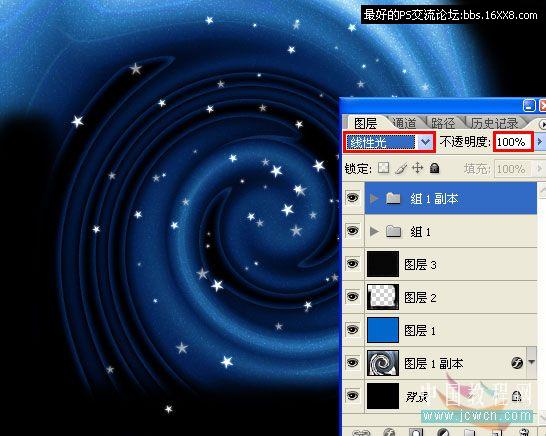
最終效果:


網友評論